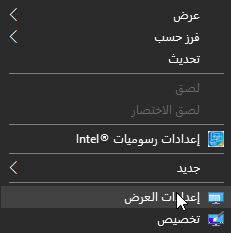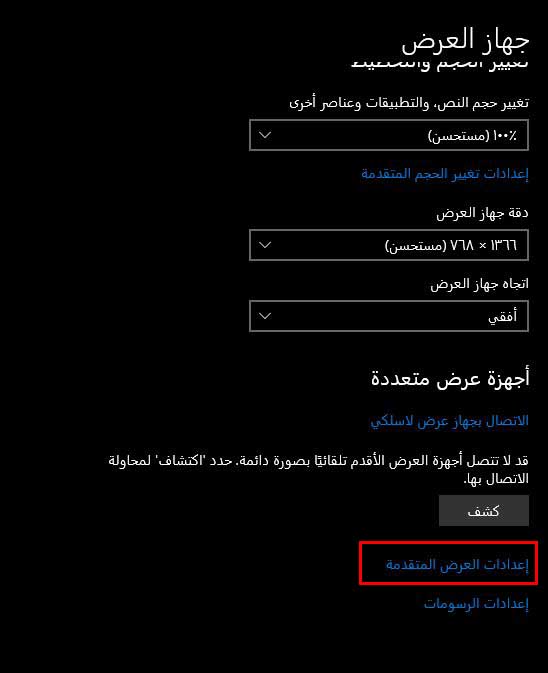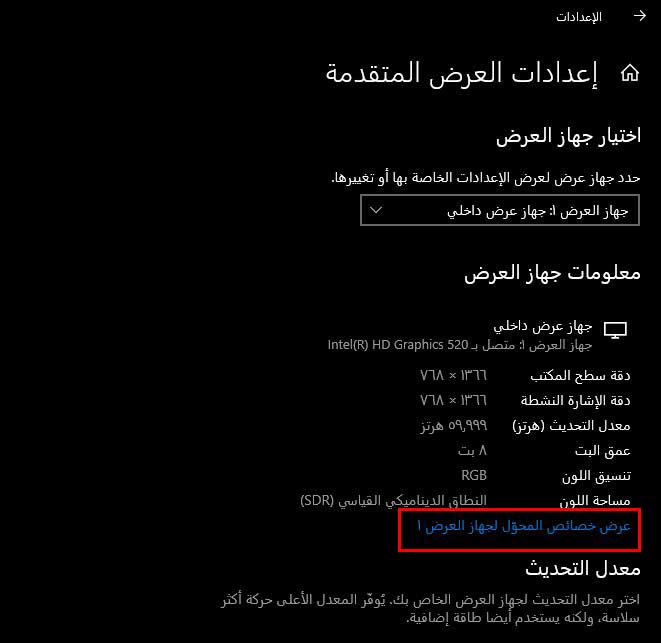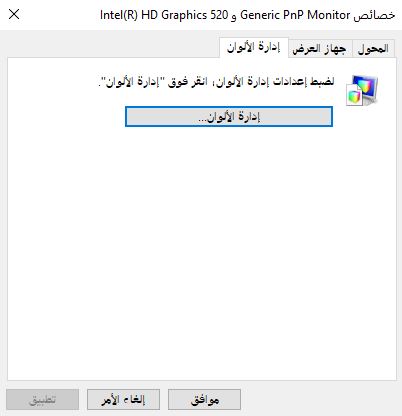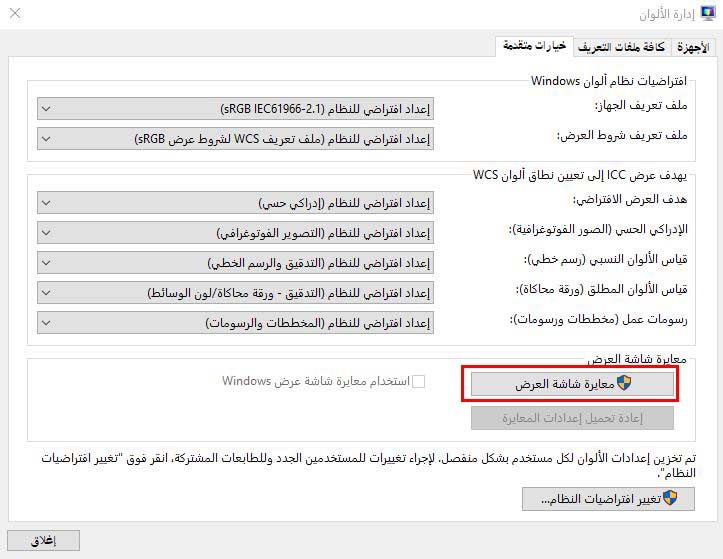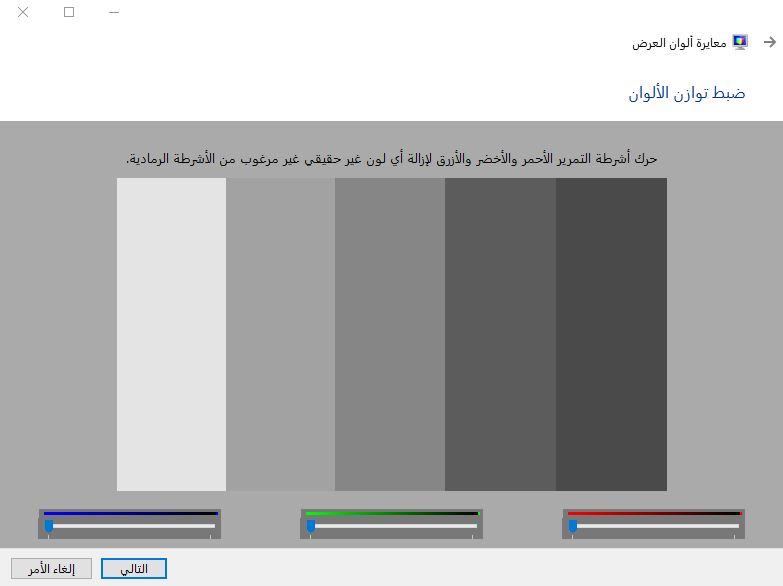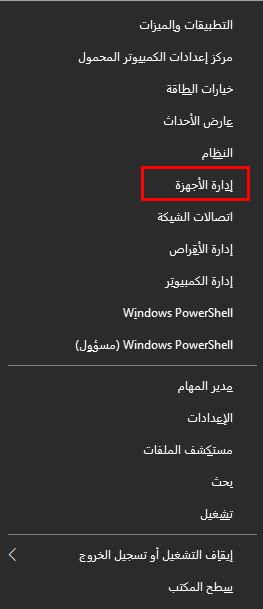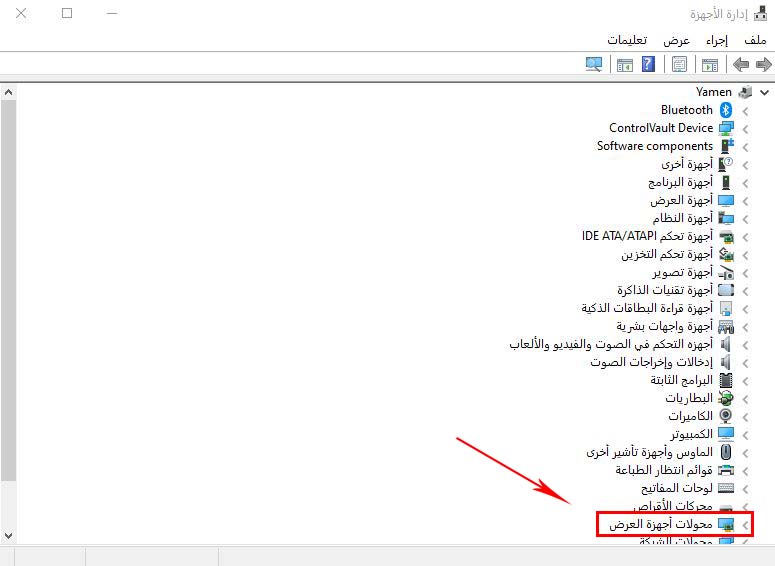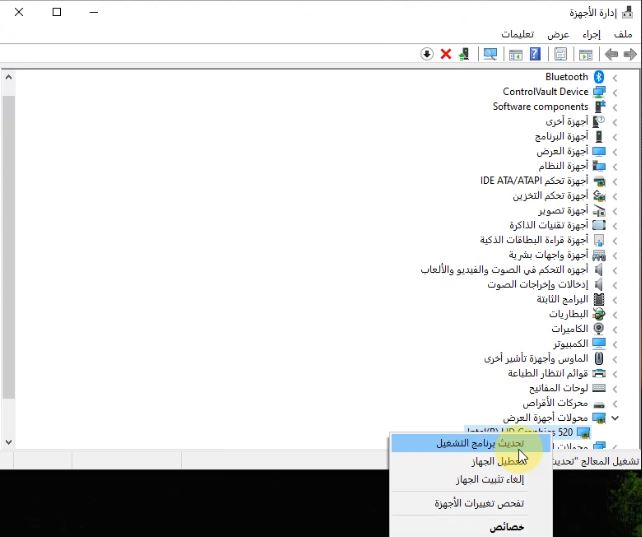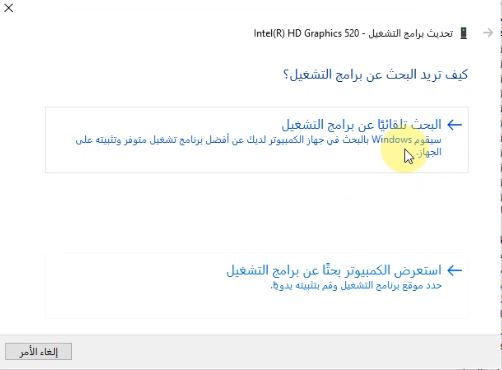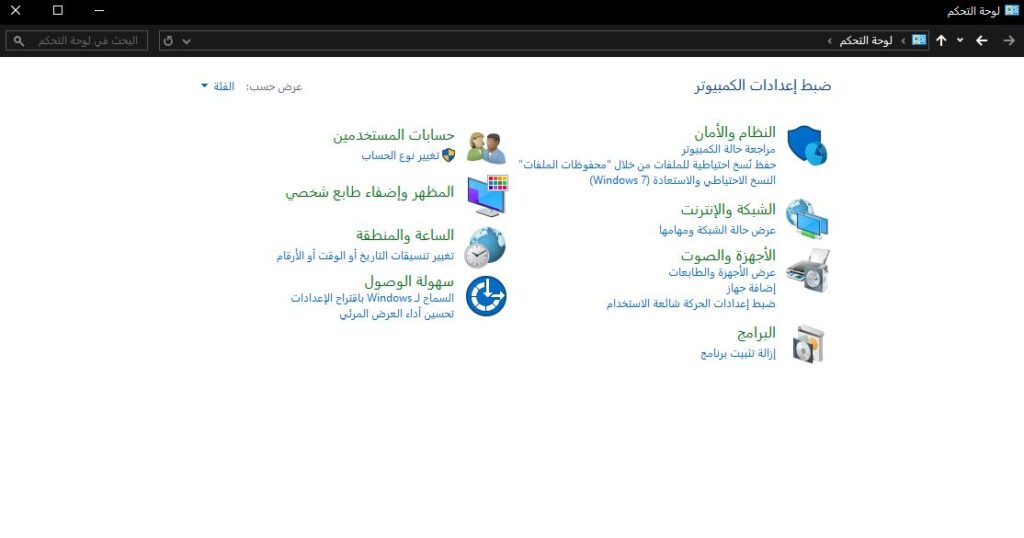تعتبر شاشة الموت الحمراء من الأخطاء القياسية التي تصيب جهاز الكمبيوتر الخاص بك والتي من الممكن أن تحدث في أي وقت. فإذا أصابت هذه المشكلة جهازك لا تشعر بالقلق. حيث وفرنا لك في كمبيوترجي بضع طرق تمكنك من حل مشكلة احمرار شاشة الكمبيوتر بشكل يدوي وسهل. فتابع معنا القراءة حتى النهاية علك تستفيد من أحد الطرق المذكورة في المقال.
إعادة تشغيل جهاز الكمبيوتر
دائماً ما تكون إعادة تشغيل الكمبيوتر هي أول حل يمكن اللجوء إليه عند حدوث أي مشكلة في الجهاز. على الرغم من أن الأمر يبدو عبثياً للغاية إلا أنه ليس كذلك على الإطلاق. حيث أن أحد أبرز أسباب ظهور شاشة الموت الحمراء هو تداخل عمل البرامج القديمة مع برامج العرض مؤديةً بذلك إلى جعل لون يطغى على باقي الألوان والذي يكون اللون الأحمر في أغلب الأحيان.
وتكمن فائدة عملية إعادة تشغيل الكمبيوتر في تفريغ الذاكرة المؤقتة للبرامج المختلفة خاصةً برامج بدء التشغيل. علاوة على أنها تساهم في إعادة تنظيم عمل البرامج مع ذاكرة الوصول العشوائية ووحدة المعالجة المركزية وبالتالي حل مشكلة احمرار شاشة الكمبيوتر إذا كانت بسبب اضطراب في عمل برامج التشغيل الخاصة بالكمبيوتر.
ضبط إعدادات ألوان العرض
قد يكون سبب احمرار شاشة الكمبيوتر لديك بفعل خطأ في نظام عرض الألوان والذي قد يسببه عادةً عدم توافق بعض البرامج مع جهازك أو بسبب حمل زائد سببته لك أحد الألعاب أو البرامج التي تتطلب جهداً عالي ممّا يؤدي إلى خلل في نظام الألوان ولإصلاح المشكلة اتبع الخطوات التالية:
- اضغط بزر الماوس الأيمن على أي مساحة فارغة على سطح المكتب لتظهر القائمة المنبثقة واختر منها إعدادات العرض أو خصائص الرسومات.
- انزل بدولاب الماوس إلى أن تصل إلى خيار إعدادات العرض المتقدمة كما هو موضح في الصورة.
- بعد ذلك ستنفتح نافذة جديدة ومنها اضغط على خيار عرض خصائص المحول لجهاز العرض الموجود في قسم معلومات جهاز العرض.
- ستفتح نافذة جديدة انقر على علامة التبويب إدارة الألوان واختر خيار إدارة الألوان وهي الخيار الوحيد الموجود أمامك أساساً.
- الآن ستفتح لديك إدارة الألوان اختر علامة التبويب معايرة شاشة العرض من ثم اضغط على خيار معايرة شاشة العرض من الأسفل.
- اضغط على التالي باستمرار إلى أن تصل إلى خيار ضبط توازن الألوان والذي ستظهر فيه الألوان الثلاثة الأساسية. قم بمعايرة اللون الأحمر إلى أن يتم حل مشكلة احمرار شاشة الكمبيوتر. من ثم انقر على التالي من ثم إنهاء.
تحديث برامج تشغيل الرسومات
قد تكون برامج تشغيل الرسومات الخاصة بجهازك قديمة بعض الشيء وتتسبب في ظهور شاشة حمراء كلما قمت بفتح لعبة أو برنامج كبير الحجم. أو حتى عند الاستخدام العادي في بعض الأحيان. أما حل مشكلة احمرار شاشة الكمبيوتر بسبب قدم برامج تشغيل الرسومات تكون على الشكل الآتي:
- اضغط على Win+X من ثم اختر إدارة الأجهزة من القائمة التي ستظهر لك. أو يمكنك كتابة إدارة الأجهزة في مربع البحث على شريط المهام عوضاً عن ذلك.
- من إدارة الأجهزة انقر نقراً مزدوجاً على محولات أجهزة العرض واحذر أن تخلط فيما بينها وبين خيار أجهزة العرض.
- وهنا سيظهر اسم بطاقة الرسوميات الخاصة بك اضغط عليه بزر الماوس الأيمن من ثم انقر على تحديث برنامج التشغيل.
- ستظهر نافذة منبثقة جديدة اختر منها التحديث التلقائي لبرنامج التشغيل ليقوم الجهاز بالبحث على الانترنيت عن أي تحديثات متاحة.
بعد الانتهاء من تثبيت تحديثات برنامج تشغيل جهاز العرض قم بإعادة تشغيل الكمبيوتر وفي الغالب سيعمل معك الجهاز بدون أي مشاكل وبذلك تكون قد وصلت إلى حل مشكلة احمرار شاشة الكمبيوتر.
تعرف على: حل مشكلة ارتفاع صوت مروحة الكمبيوتر
التحقق من اتصال الأجهزة المحيطة
الكثير من مشاكل الشاشة الحمراء على الأجهزة الثابتة يكون سببها في العادة الطرفيات المتصلة بالحاسوب سواءً كابل الفيديو أو الشاشة الخارجية. وأول ما عليك القيام به هو التأكد من توصيلات كابل الفيديو هل هي موصلة بشكل آمن إذا لم تحل المشكلة جرب استخدام كابل آخر.
من ناحية أخرى قد يكون سبب مشكلة احمرار شاشة الكمبيوتر عطل في الشاشة نفسها. وللتحقق من ذلك جرب توصيل شاشة الكمبيوتر بجهاز لابتوب فإذا كان اللون الأحمر يظهر على كلا الشاشتين فالمشكلة في ضبط رسومات بطاقة الرسوميات والتي تحدثنا عن حلها في الفقرة السابقة. أما في حال كانت المشكلة ظاهرةً على الشاشة الخارجية فقط فالعطل بسبب الشاشة لا محالة. وهنا يجب عليك أخذ الشاشة إلى أقرب مركز صيانة.
إلغاء تثبيت البرامج المثبتة مؤخراً
إذا ظهرت مشكلة الشاشة الحمراء بعد تثبيت أحد البرامج الجديدة على جهاز الكمبيوتر الخاص بك قد يكون ذلك بسبب عدم توافق مواصفات جهازك مع البرنامج الذي قمت بتنزيله. بناء على ذلك يتوجب عليك مسح جميع البرامج التي قمت بتثبيتها مؤخراً. وللقيام بذلك اتبع الخطوات التالية:
- اكتب في مربع البحث في شريط المهام لوحة التحكم من ثم ادخل إليها. بعد ذلك اضغط على خانة إزالة تثبيت برنامج من البرامج.
- ابحث عن البرامج التي قمت بتثبيتها مؤخراً من ثم اضغط عليها بالزر الأيمن للماوس وبعدها اضغط على إلغاء التثبيت.
قم بتكرار العملية على جميع التطبيقات التي قمت بتثبيتها مؤخراً إلى أن تزول مشكلة احمرار الشاشة. ولكن من الضروري الانتباه إلى إزالة التطبيقات التي قم بتنزيلها مؤخراً فقط وليس جميع التطبيقات.
اقرأ أيضا: حل مشكلة touchpad عند وضع الكمبيوتر على الشحن بالخطوات والصور
الخلاصة
في نهاية المطاف يوجد العديد من الأسباب التي تؤدي إلى حدوث مشكلة شاشة الموت الأحمر. وبالتالي لا يمكنك تلخيص حل مشكلة احمرار شاشة الكمبيوتر في طريقة واحدة. إذ أن المشكلة من الممكن أن تكون بفعل مكونات الجهاز أو بسبب عطل في التوصيلات أو مشكلة عدم توافق فقط.
 كمبيوترجي طريقك الى احتراف عالم الكمبيوتر والتكنلوجيا
كمبيوترجي طريقك الى احتراف عالم الكمبيوتر والتكنلوجيا